如何用EXCEL表格制作日历
Excel制作工作日历
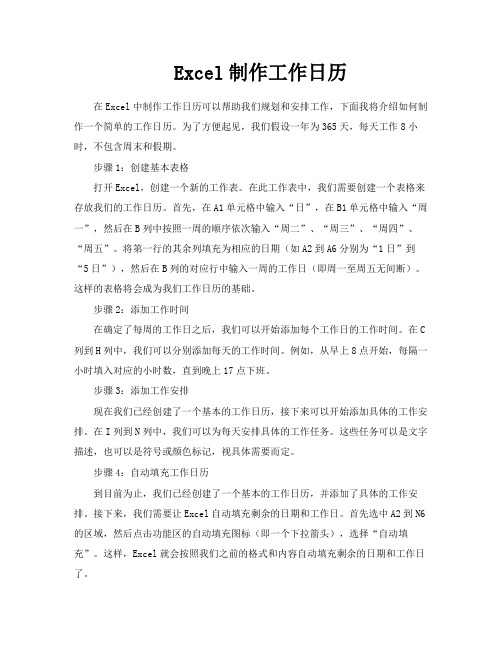
Excel制作工作日历在Excel中制作工作日历可以帮助我们规划和安排工作,下面我将介绍如何制作一个简单的工作日历。
为了方便起见,我们假设一年为365天,每天工作8小时,不包含周末和假期。
步骤1:创建基本表格打开Excel,创建一个新的工作表。
在此工作表中,我们需要创建一个表格来存放我们的工作日历。
首先,在A1单元格中输入“日”,在B1单元格中输入“周一”,然后在B列中按照一周的顺序依次输入“周二”、“周三”、“周四”、“周五”。
将第一行的其余列填充为相应的日期(如A2到A6分别为“1日”到“5日”),然后在B列的对应行中输入一周的工作日(即周一至周五无间断)。
这样的表格将会成为我们工作日历的基础。
步骤2:添加工作时间在确定了每周的工作日之后,我们可以开始添加每个工作日的工作时间。
在C 列到H列中,我们可以分别添加每天的工作时间。
例如,从早上8点开始,每隔一小时填入对应的小时数,直到晚上17点下班。
步骤3:添加工作安排现在我们已经创建了一个基本的工作日历,接下来可以开始添加具体的工作安排。
在I列到N列中,我们可以为每天安排具体的工作任务。
这些任务可以是文字描述,也可以是符号或颜色标记,视具体需要而定。
步骤4:自动填充工作日历到目前为止,我们已经创建了一个基本的工作日历,并添加了具体的工作安排。
接下来,我们需要让Excel自动填充剩余的日期和工作日。
首先选中A2到N6的区域,然后点击功能区的自动填充图标(即一个下拉箭头),选择“自动填充”。
这样,Excel就会按照我们之前的格式和内容自动填充剩余的日期和工作日了。
步骤5:调整工作日历的格式为了让我们的工作日历看起来更加清晰和易于理解,可以对它的格式进行一些调整。
例如,我们可以为工作日历添加边框和颜色标记,也可以调整列的宽度和行的高度以适应我们的需要。
这些操作都可以通过Excel的格式设置功能来实现。
通过以上步骤,我们已经成功创建了一个简单的工作日历。
简单excel万年历制作

简单EXCEL万年历制作实例按照百度文库里的一个教程做了个万年历成品,结果不让上传,只好也做个教程了,练练日期函数和逻辑函数。
同时在原作的基础上,最大限度的采用了函数的形式,减少隐藏行列带来的不便。
原作网址:/view/94a67bf67c1cfad6195fa74a.html。
运行环境office 2007(1)首先做好框架,摆好布局,可自由发挥。
主要有五个部分:今天的年月日(B1),星期(E1),时间(G1),日历界面(B3:H9),查询界面(B11:H11)首先,合并B1、C1,放年月日的地方其次,合并G1,H1,放北京时间用然后,绘制出如下图B3:H9的日历框架最后,合并B11:D11,在F11和H11分别补上年月,作出查询年月位置(2)现在开始核心制作第一部分:年月日(B1)=TODAY()第二部分:星期(E1)=IF(WEEKDAY(B1,2)=7,"星期日","星期"&TEXT(WEEKDAY(B1,2),"[dbnum1]"))-----------------------------------------------------------------------------------------------------------注:如果WEEKDAY(B1,2)=7成立,输出:星期天;否则,输出:星期+返回值。
[dbnum1]范围值为中文小写。
即如阿拉伯数字“6”转换为“六”语法:WEEKDAY(serial_number,return_type)返回某日期为星期几。
默认情况下,其值为1(星期天)到7(星期六)之间的整数。
Return_type 返回的数字1 或省略数字1(星期日)到数字7(星期六),同Microsoft Excel 早期版本。
2 数字1(星期一)到数字7(星期日)。
3 数字0(星期一)到数字6(星期日)。
excel表格制作日历
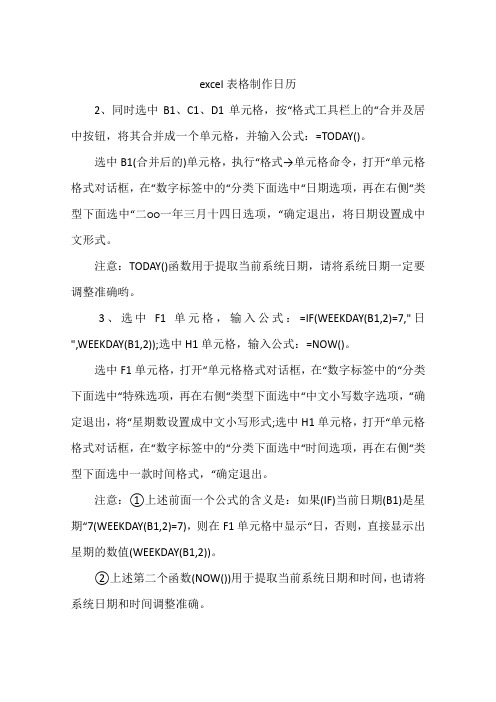
excel表格制作日历2、同时选中B1、C1、D1单元格,按“格式工具栏上的“合并及居中按钮,将其合并成一个单元格,并输入公式:=TODAY()。
选中B1(合并后的)单元格,执行“格式→单元格命令,打开“单元格格式对话框,在“数字标签中的“分类下面选中“日期选项,再在右侧“类型下面选中“二○○一年三月十四日选项,“确定退出,将日期设置成中文形式。
注意:TODAY()函数用于提取当前系统日期,请将系统日期一定要调整准确哟。
3、选中F1单元格,输入公式:=IF(WEEKDAY(B1,2)=7,"日",WEEKDAY(B1,2));选中H1单元格,输入公式:=NOW()。
选中F1单元格,打开“单元格格式对话框,在“数字标签中的“分类下面选中“特殊选项,再在右侧“类型下面选中“中文小写数字选项,“确定退出,将“星期数设置成中文小写形式;选中H1单元格,打开“单元格格式对话框,在“数字标签中的“分类下面选中“时间选项,再在右侧“类型下面选中一款时间格式,“确定退出。
注意:①上述前面一个公式的含义是:如果(IF)当前日期(B1)是星期“7(WEEKDAY(B1,2)=7),则在F1单元格中显示“日,否则,直接显示出星期的数值(WEEKDAY(B1,2))。
②上述第二个函数(NOW())用于提取当前系统日期和时间,也请将系统日期和时间调整准确。
4、在I1、I2单元格分别输入1900、1901,然后同时选中I1、I2单元格,用“填充柄向下拖拉至I151单元格,输入1900—2050年份序列。
同样的方法,在J1至J12单元格中输入1—12月份序列。
5、选中D13单元格,执行“数据→有效性命令,打开“数据有效性对话框(如图3),按“允许右侧的下拉按钮,选中“序列选项,在“来源下面的方框输入:=$I$1:$I$151,“确定退出。
同样的操作,将F15单元格数据有效性设置为“=$J$1:$J$12序列。
Excel 2003制作万年历的步骤

Excel 2003制作万年历的步骤1、启动EXCEL2003,新建一个工作表,取名保存(如万年历.xls),并在相应的单元格中,输入如图1所示的文本。
2、同时选中B1、C1、D1单元格,按“格式”工具栏上的“合并及居中”按钮,将其合并成一个单元格,并输入公式:=TODA Y()。
选中B1(合并后的)单元格,执行“格式→单元格”命令,打开“单元格格式”对话框(如图2),在“数字”标签中的“分类”下面选中“日期”选项,再在右侧“类型”下面选中“二○○一年三月十四日”选项,“确定”退出,将日期设置成中文形式。
注意:TODAY()函数用于提取当前系统日期,请一定要将系统日期调整准确哟。
3、在F1单元格中输入公式:=IF(WEEKDAY(B1,2)=7,"日",WEEKDAY(B1,2));在H1单元格中输入公式:=NOW()。
选中F1单元格,打开“单元格格式”对话框,在“数字”标签中的“分类”下面选中“特殊”选项,再在右侧“类型”下面选中“中文小写数字”选项,“确定”退出,将“星期数”设置成中文小写形式;选中H1单元格,打开“单元格格式”对话框,在“数字”标签中的“分类”下面选中“时间”选项,再在右侧“类型”下面选中一款时间格式,“确定”退出。
注意:①上述前面一个公式的含义是:如果(IF)当前日期(B1)是星期“7”(WEEKDAY(B1,2)=7),则在F1单元格中显示“日”,否则,直接显示出星期的数值(WEEKDAY(B1,2))。
②上述第二个函数(NOW())用于提取当前系统日期和时间,也请将系统日期和时间调整准确。
4、在I1、I2单元格分别输入1900、1901,然后同时选中I1、I2单元格,用“填充柄”向下拖拉至I151单元格,输入1900—2050年份序列。
同样的方法,在J1至J12单元格中输入1—12月份序列。
5、选中D13单元格,执行“数据→有效性”命令,打开“数据有效性”对话框(如图3),按“允许”右侧的下拉按钮,选中“序列”选项,在“来源”下面的方框输入:=$I$1:$I$151,“确定”退出。
用Excel做电子万年历
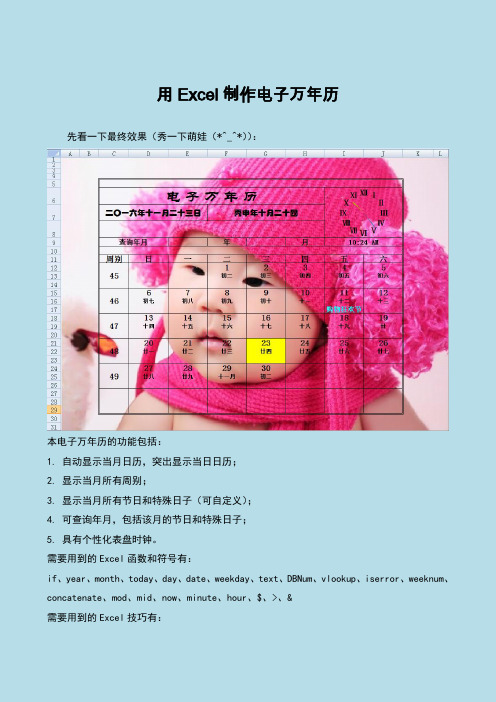
用Excel制作电子万年历先看一下最终效果(秀一下萌娃(*^_^*)):本电子万年历的功能包括:1.自动显示当月日历,突出显示当日日历;2.显示当月所有周别;3.显示当月所有节日和特殊日子(可自定义);4.可查询年月,包括该月的节日和特殊日子;5.具有个性化表盘时钟。
需要用到的Excel函数和符号有:if、year、month、today、day、date、weekday、text、DBNum、vlookup、iserror、weeknum、concatenate、mod、mid、now、minute、hour、$、>、&需要用到的Excel技巧有:1.插入背景;2.设置行高和列宽;3.输入有序文本;4.设置数据有效性;5.快速选择整列;6.设置条件格式;7.选择性粘贴;8.设置单元格格式;9.隐藏网格线;10.制作圆环图和饼图、保存和调用图表模板;11.图表的组合;12.冻结窗格;13.工作表加密制作步骤:第一步,设置万年历背景和区域:在“页面布局”选项卡选择“背景”,选择需要作为背景的图片,单击“插入”,插入后效果如图:在第一张图片中间选择一个25行*8列的区域作为日历区域(这里选择了C5:J29区域),框线按下图设置(也可以按照其他方式设置),并调整单元格的行高和列宽。
第二步,设置万年历标题:在“C6”(C6:H6单元格合并)单元格输入“电子万年历”;“C9”(C9:D9单元格合并)单元格输入“查询年月”;“F9”单元格输入“年”;“H9”单元格输入“月”;C11:J11单元格分别输入“周别”、“日”、“一”、“二”、“三”、“四”、“五”、“六”。
第三步,设置可查询的年月:在“N5”单元格输入“年份”,“O6”单元格输入“月份”;在“N6:N206”单元格分别输入年份“1900”、“1901”、“1902”……“2099”、“2010”(当然还可以往后输入更多);在“O6:O17”单元格分别输入月份“1”、“2”、“3”……“11”、“12”。
excel每月日程表格
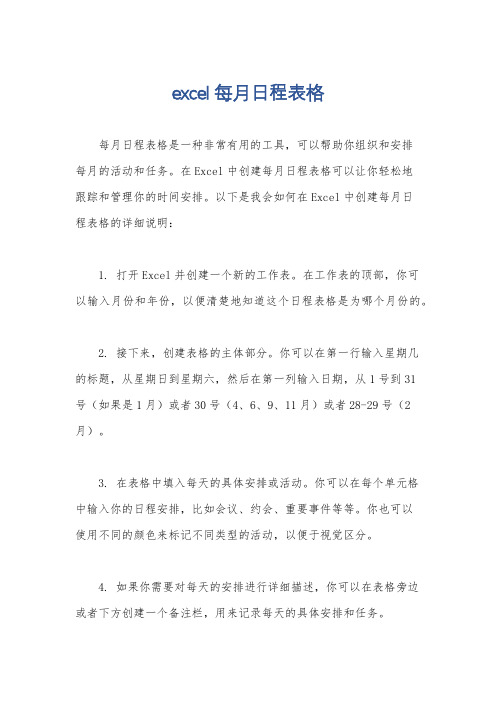
excel每月日程表格
每月日程表格是一种非常有用的工具,可以帮助你组织和安排
每月的活动和任务。
在Excel中创建每月日程表格可以让你轻松地
跟踪和管理你的时间安排。
以下是我会如何在Excel中创建每月日
程表格的详细说明:
1. 打开Excel并创建一个新的工作表。
在工作表的顶部,你可
以输入月份和年份,以便清楚地知道这个日程表格是为哪个月份的。
2. 接下来,创建表格的主体部分。
你可以在第一行输入星期几
的标题,从星期日到星期六,然后在第一列输入日期,从1号到31
号(如果是1月)或者30号(4、6、9、11月)或者28-29号(2月)。
3. 在表格中填入每天的具体安排或活动。
你可以在每个单元格
中输入你的日程安排,比如会议、约会、重要事件等等。
你也可以
使用不同的颜色来标记不同类型的活动,以便于视觉区分。
4. 如果你需要对每天的安排进行详细描述,你可以在表格旁边
或者下方创建一个备注栏,用来记录每天的具体安排和任务。
5. 你还可以使用Excel的筛选和排序功能来快速找到特定日期的安排,或者使用条件格式来突出显示某些重要的活动或者截止日期。
6. 最后,你可以打印这个日程表格,或者保存为PDF格式,方便随时查看。
总的来说,创建每月日程表格可以帮助你更好地组织和安排你的时间,让你的生活更加有条不紊。
希望这些步骤对你有所帮助!。
如何用EXCEL表格制作日历
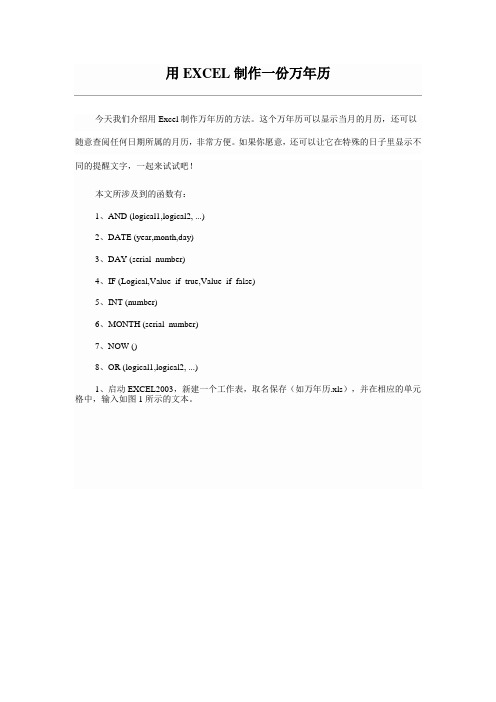
今天我们介绍用Excel制作万年历的方法。
这个万年历可以显示当月的月历,还可以随意查阅任何日期所属的月历,非常方便。
如果你愿意,还可以让它在特殊的日子里显示不同的提醒文字,一起来试试吧!本文所涉及到的函数有:1、AND (logical1,logical2, ...)2、DATE (year,month,day)3、DAY (serial_number)4、IF (Logical,Value_if_true,Value_if_false)5、INT (number)6、MONTH (serial_number)7、NOW ()8、OR (logical1,logical2, ...)1、启动EXCEL2003,新建一个工作表,取名保存(如万年历.xls),并在相应的单元格中,输入如图1所示的文本。
2、同时选中B1、C1、D1单元格,按“格式”工具栏上的“合并及居中”按钮,将其合并成一个单元格,并输入公式:=TODAY()。
选中B1(合并后的)单元格,执行“格式→单元格”命令,打开“单元格格式”对话框(如图2),在“数字”标签中的“分类”下面选中“日期”选项,再在右侧“类型”下面选中“二○○一年三月十四日”选项,“确定”退出,将日期设置成中文形式。
注意:TODAY()函数用于提取当前系统日期,请将系统日期一定要调整准确哟。
3、选中F1单元格,输入公式:=IF(WEEKDAY(B1,2)=7,"日",WEEKDAY(B1,2));选中H1单元格,输入公式:=NOW()。
选中F1单元格,打开“单元格格式”对话框,在“数字”标签中的“分类”下面选中“特殊”选项,再在右侧“类型”下面选中“中文小写数字”选项,“确定”退出,将“星期数”设置成中文小写形式;选中H1单元格,打开“单元格格式”对话框,在“数字”标签中的“分类”下面选中“时间”选项,再在右侧“类型”下面选中一款时间格式,“确定”退出。
电子表格日历制作方法

电子表格日历制作方法
一、制作步骤:
1. 打开电子表格软件,创建一张电子表格文档;
2. 将左上角单元格(A1)设置为标题,添加“日历”字样;
3. 按照月份,设置好表头,如显示“1月”,“2月”,“3月”……;
4. 随后在表格中添加日期,可以根据具体需要给每日添加日历事件
5. 按照节假日,将对应的日期背景设置为典型的节日色,例如春节的背景可以设置为红色;
6. 根据社会活动或自定义活动,将对应的日期背景设置为不同的颜色,例如将特殊日子背景设置为绿色;
7. 合并所有活动日期对应的单元格,将活动内容直接添加到单元格内,如农历,节气等;
8. 格式调整,如调整字体格式、背景色、边框和行高等,让日历看起来更加规整;
9. 设置打印预览,如调整打印方向和纸张大小等。
二、制作注意事项:
1. 确定日期的排序方式,通常情况下采用连续的月份顺序,只需按表格原有的顺序添加即可;
2. 建议将一周内的日期排列在一起,并使用不同颜色区分,以区分星期;
3. 要精确到每一天,并在表格中实时更新,以及标注准确的节日以及日期等;
4. 在添加事件内容之前,可以先在表格中添加对应的日期,避免重复添加;
5. 根据节日、特殊日期等,设计多种背景色,让表格看起来更加炫彩;
6. 将表格的格式调整到最优,避免打印出现误差或者不清晰现象;
7. 最后,保存,完成制作。
- 1、下载文档前请自行甄别文档内容的完整性,平台不提供额外的编辑、内容补充、找答案等附加服务。
- 2、"仅部分预览"的文档,不可在线预览部分如存在完整性等问题,可反馈申请退款(可完整预览的文档不适用该条件!)。
- 3、如文档侵犯您的权益,请联系客服反馈,我们会尽快为您处理(人工客服工作时间:9:00-18:30)。
用EXCEL制作一份万年历今天我们介绍用Excel制作万年历的方法。
这个万年历可以显示当月的月历,还可以随意查阅任何日期所属的月历,非常方便。
如果你愿意,还可以让它在特殊的日子里显示不同的提醒文字,一起来试试吧!本文所涉及到的函数有:1、AND (logical1,logical2, ...)2、DATE (year,month,day)3、DAY (serial_number)4、IF (Logical,Value_if_true,Value_if_false)5、INT (number)6、MONTH (serial_number)7、NOW ()8、OR (logical1,logical2, ...)1、启动EXCEL2003,新建一个工作表,取名保存(如万年历.xls),并在相应的单元格中,输入如图1所示的文本。
2、同时选中B1、C1、D1单元格,按“格式”工具栏上的“合并及居中”按钮,将其合并成一个单元格,并输入公式:=TODAY()。
选中B1(合并后的)单元格,执行“格式→单元格”命令,打开“单元格格式”对话框(如图2),在“数字”标签中的“分类”下面选中“日期”选项,再在右侧“类型”下面选中“二○○一年三月十四日”选项,“确定”退出,将日期设置成中文形式。
注意:TODAY()函数用于提取当前系统日期,请将系统日期一定要调整准确哟。
3、选中F1单元格,输入公式:=IF(WEEKDAY(B1,2)=7,"日",WEEKDAY(B1,2));选中H1单元格,输入公式:=NOW()。
选中F1单元格,打开“单元格格式”对话框,在“数字”标签中的“分类”下面选中“特殊”选项,再在右侧“类型”下面选中“中文小写数字”选项,“确定”退出,将“星期数”设置成中文小写形式;选中H1单元格,打开“单元格格式”对话框,在“数字”标签中的“分类”下面选中“时间”选项,再在右侧“类型”下面选中一款时间格式,“确定”退出。
注意:①上述前面一个公式的含义是:如果(IF)当前日期(B1)是星期“7”(WEEKDAY(B1,2)=7),则在F1单元格中显示“日”,否则,直接显示出星期的数值(WEEKDAY(B1,2))。
②上述第二个函数(NOW())用于提取当前系统日期和时间,也请将系统日期和时间调整准确。
4、在I1、I2单元格分别输入1900、1901,然后同时选中I1、I2单元格,用“填充柄”向下拖拉至I151单元格,输入1900—2050年份序列。
同样的方法,在J1至J12单元格中输入1—12月份序列。
5、选中D13单元格,执行“数据→有效性”命令,打开“数据有效性”对话框(如图3),按“允许”右侧的下拉按钮,选中“序列”选项,在“来源”下面的方框输入:=$I$1:$I$151,“确定”退出。
同样的操作,将F15单元格数据有效性设置为“=$J$1:$J$12”序列。
注意:经过这样的设置以后,当我们选中D15(或F15)单元格时,在单元格右侧出现一个下拉按钮,按此下拉按钮,即可选择年份(或月份)数值,快速输入需要查询的年、月值。
6、选中A2单元格(不一定非得是A2哟),输入公式:=IF(F13=2,IF(OR(D13/400=INT(D13/400),AND(D13/4=INT(D13/4),D13/100<>INT(D13/100) )),29,28),IF(OR(F13=4,F13=6,F13=9,F13=11),30,31)),用于获取查询“月份”所对应的天数(28、29、30、31)。
注意:上述函数的含义是:如果查询“月份”为“2月”(F13=2)时,并且“年份”数能被400整除[D13/400=INT(D13/400)],或者(OR)“年份”能被4整除,但不能被100整除[AND(D13/4=INT(D13/4),D13/100<>INT(D13/100))],则该月为29天(也就是我们通常所说的“闰年”),否则为28天。
如果“月份”不是2月,但是“4、6、9、11”月,则该月为30天。
其他月份天数为31天。
7、选中B2单元格,输入公式:=IF(WEEKDAY(DATE($D$13,$F$13,1),2)=B3,1,0)。
再次选中B2单元格,用“填充柄”将上述公式复制到C2—H2单元格中。
注意:①上述B2公式的含义是:如果“查询年月”的第1天是星期“7”(WEEKDAY(DATE)($D$13,$F$13,1),2)=B3)时,在该单元格显示“1”,反之显示“0”),为“查询年月”获取一个对照值,为下面制作月历做准备。
②上述C2—H2单元条中公式的含义与B2相似。
③在用拖拉法复制公式时,公式“绝对引用”的单元格(加了“$”号的,如“$D$13”等)不会发生改变,而“相对引用”的单元格(没有加“$”号的,如“B3”等),则会智能化地发生变化,例如在E2单元格中,“B3”变成了“E3”,整个公式成为:=IF(WEEKDAY(DATE($D$13,$F$13,1),2)=E3,1,0)。
8、选中B6单元格,输入公式:=IF(B2=1,1,0)。
选中B7单元格,输入公式:=H6+1。
用“填充柄”将B7单元格中的公式复制到B8、B9单元格中。
分别选中B10、B11单元格,输入公式:=IF(H9>=A2,0,H9+1)和=IF(H10>=A2,0,IF(H10>0,H10+1,0))。
选中C6单元格,输入公式:=IF(B6>0,B6+1,IF(C2=1,1,0))。
用“填充柄”将C6单元格中的公式复制到D6—H6单元格中。
选中C7单元格,输入公式:=B7+1。
用“填充柄”将C7单元格中的公式复制到C8、C9单元格中。
同时选中C7—C9单元格,用“填充柄”将其中的公式复制到D7—H9单元格中。
选中C10单元格,输入公式:=IF(B11>=$A$2,0,IF(B11>0,B11+1,IF(C6=1,1,0)))。
用“填充柄”将C10单元格中的公式复制到D10—H10单元格和C11单元格中。
至此,整个万年历(其实没有万年,只有从1900—2050的151年)制作完成。
下面,我们一起来将其装饰一下。
9、选中相应的单元格,利用工具栏上的相应按钮,设置好字体、字号、字符颜色等。
选中相应的单元格,打开“单元格格式”对话框,在“对齐”标签下,设置好单元格中文本的对齐方式(通常情况下,垂直对齐可以一次性设置为“居中”,水平“对齐”根据具体情况设置)。
同时选中I列和J列,右击鼠标,选“隐藏”选项,将相应的列隐藏起来,使得界面更加友好。
用同样的方法,将第2和第3行也隐藏起来。
10、选中B5—H11单元格区域,打开“单元格格式”对话框,进入“边框”标签,选择好“颜色、样式”,并“预置”好边框范围,然后“确定”退出,为月历加上边框。
11、执行“工具→选项”命令,打开“选项”对话框(如图4),在“视图”标签下(通常是默认标签),清除“零值”和“网格线”复选框中的“∨”号,“确定”退出,让“零值”和“网格线”不显示出来。
12、将B14—H14和B15—H15单元格分别合并成一个单元格,并在B14和B15单元格中输入公式:=IF(AND(MONTH(D1)=1,DAY(D1)=1),"新的新气象!加油呀!",IF(AND(MONTH(D1)=3,DAY(D1)=8),"向女同胞们致敬!",IF(AND(MONTH(D1)=5,DAY(D1)=1),"劳动最光荣",IF(AND(MONTH(D1)=5,DAY(D1)=4),"青年是祖国的栋梁",IF(AND(MONTH(D1)=6,DAY(D1)=1),"原天下所有的儿童永远快乐",0)))))和=IF(AND(MONTH(D1)=7,DAY(D1)=1),"党的恩情永不忘",IF(AND(MONTH(D1)=8,DAY(D1)=1),"提高警惕,保卫祖国!",IF(AND(MONTH(D1)=9,DAY(D1)=10),"老师,您辛苦了!",IF(AND(MONTH(D1)=10,DAY(D1)=1),"祝我们伟大的祖国繁荣富强",0))))。
设置好B14和B15单元格的字体、字号、字符颜色。
注意:上述公式的含义是:如果当前日期逢到相关的节日(如“元旦”等),则在B14或B15单元格显示出相应的祝福语言(如“新的新气象!加油呀!”,参见图5)。
由于IF函数只能嵌套7层,而节日数量超过7个(我们这里给出了9个),因此,我们用两个单元格来显示。
13、执行“格式→工作表→背景”命令,打开“工作表背景”对话框(如图6),选择一张合适的图片后,按“插入”按钮,将其衬于工作表文字下面。
14、在按住“Ctrl”键的同时,单击D13和F13单元格,同时选中两个单元格,开“单元格格式”对话框,切换“保护”标签(如图7),清除“锁定”前面复选框中的“∨”号,“确定”退出。
15、执行“工具→保护→保护工作表”命令,打开“保护工作表”对话框(如图8),两次输入密码后,确定退出。
注意:经过这样的设置后,整个工作表中除了D13和F13单元格中的内容可以改变外,其它单元格中的内容均不能改变,保证了万年历的使用可靠性。
在VB中操纵Excel一.Excel对象模块Application对象 | 集合----------------------------------|-----Assistant |----Addins(Addin)|-----AutoComect |-----OLEDBErrors|-----Debug |-----CommandBars(CommandBar)|-----VBE |-----Dialogs(Dialog)|-----WorksheetFunction |-----RecentFilds(RecentFile)|-----DefaultWebOptions |-----Windows(Window)|-----LanguageSettings |-----Workbooks(Workbook)|-----Filesearch |------Names(name)|-----AnswerWizard |------ODBCErrors最上层的Application是指整个应用程序,其中最常用到的Workbooks代表活页簿集合,在其后的括号内的Workbook是指一个工作簿。
在VB中要打开Excel,首先要引用Microsoft Excel (或)Object Lobrary。
